Ubuntu 22.04 LTS에서 APT 프록시를 설정하는 방법
이 페이지에서
- 전제 조건
- Ubuntu 데스크톱에서 프록시 설정\n
- 단일 사용자용 프록시 설정\n
- 모든 사용자를 위한 영구 프록시 설정\n
- APT용 프록시 설정\n
- 결론
프록시 서버는 클라이언트 컴퓨터와 인터넷 사이에 있는 중간 서버입니다. 일반적으로 내부 네트워크에서 예상치 못한 접근과 공격 방지를 위해 사용됩니다. 또한 인터넷 액세스, 대역폭 제어, 콘텐츠 필터링 및 차단을 제어하는 데 사용됩니다.
사무실 또는 홈 네트워크가 프록시 서버 뒤에 있는 경우 인터넷에 액세스하려면 웹 브라우저 또는 네트워크 프록시 설정에서 프록시를 설정해야 합니다.
이 튜토리얼에서는 Ubuntu 22.04 서버 및 데스크탑 시스템에서 프록시 설정 및 apt-proxy를 설정하는 방법을 보여줍니다. 동일한 단계가 Ubuntu 20.04에서도 작동합니다.
전제 조건
- Ubuntu 22.04 데스크탑 또는 Ubuntu 20.04 데스크탑이 PC에 설치되어 있습니다.
- Sudo를 통한 루트 액세스.\n
Ubuntu Desktop에서 프록시 설정
Ubuntu 데스크톱에서 프록시를 설정하려면 아래와 같이 시스템 설정을 엽니다.
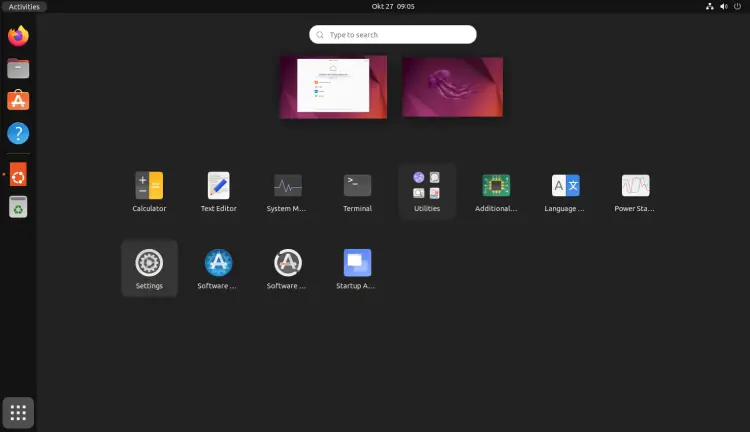
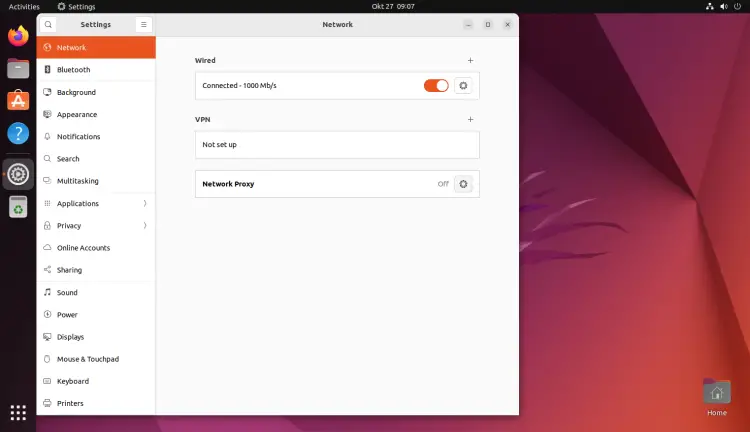
네트워크 => 네트워크 프록시를 클릭합니다. 다음 화면이 표시됩니다.

"방법" 드롭다운 목록에서 수동을 선택하고 프록시 서버 IP 및 포트 번호를 입력한 다음 "시스템 전체에 적용" 버튼을 클릭하여 변경 사항을 적용합니다.
단일 사용자를 위한 프록시 설정
경우에 따라 매번 프록시를 사용하고 싶지 않을 수도 있습니다. 이 경우 터미널 창에서 임시 프록시를 설정할 수 있습니다.
HTTP_PROXY 변수를 임시로 내보내려면 터미널에서 다음 명령을 실행하십시오.
export HTTP_PROXY=username::8181
HTTPS_PROXY 변수를 일시적으로 내보내려면 터미널에서 다음 명령을 실행하십시오.
export HTTPS_PROXY=username::8182
단일 사용자에 대한 영구 프록시를 설정하려는 경우. 특정 사용자에 대해 ~/.bashrc 파일을 편집하여 이를 수행할 수 있습니다.
nano ~/.bashrc
파일 끝에 다음 줄을 추가합니다.
export http_proxy=username::8181 export https_proxy=username::8182
파일을 저장하고 닫은 후 다음 명령을 사용하여 새 프록시 설정을 활성화합니다.
source ~/.bashrc
모든 사용자를 위한 영구 프록시 설정
모든 사용자에 대해 프록시 설정을 지정하려면 /etc/environment 파일을 편집하여 설정할 수 있습니다.
nano /etc/environment
파일 끝에 다음 줄을 추가합니다.
export http_proxy=username::8181 export https_proxy=username::8182
파일을 저장하고 닫은 후 다음 명령을 사용하여 새 프록시 설정을 활성화합니다.
source /etc/environment
APT용 프록시 설정
Ubuntu 리포지토리에서 패키지를 설치하려면 APT용 프록시를 설정해야 합니다. /etc/apt/apt.conf.d/에서 새 구성 파일을 생성하여 이를 수행할 수 있습니다.
nano /etc/apt/apt.conf.d/proxy.conf
다음 줄을 추가합니다.
Acquire::http::Proxy "http://username::8181/"; Acquire::https::Proxy "https://username::8182/";
완료되면 파일을 저장하고 닫습니다. 이제 시스템의 Ubuntu 리포지토리에서 모든 패키지를 설치할 수 있습니다.
결론
위의 가이드에서는 다양한 방법을 사용하여 Ubuntu에서 프록시를 설정하는 방법을 보여 주었습니다. 이제 프록시 설정에 대해 충분히 알고 있기를 바랍니다.